A Steam Disk írási hiba egyszerű javítása Windows 10 rendszeren
Steam Disk Write Disk Error hibát észlel Windows 10 rendszeren a játék frissítése vagy letöltése közben? Íme néhány gyorsjavítás, amellyel megszabadulhat a hibaüzenettől.
Eszközhivatkozások
A TikTok a többi alkalmazáshoz páratlan tartalmat kínál, így minden felhasználó megtalálja a neki tetszőt. A tartalom görgetése közben találhat olyan videót, amely különösen tetszik vagy hasznosnak találja. Ebben az esetben érdemes letölteni, hogy később az alkalmazás megnyitása nélkül megtekinthesse.

A letöltött TikTok-videók sarkai között azonban egy vízjel-logó ugrál, amit egyes felhasználók bosszantónak találhatnak.
Ha Ön is azon felhasználók közé tartozik, akiket bosszant a TikTok vízjel, akkor jó helyen jár. Olvasson tovább, hogy megtudja, hogyan tölthet le TikTok-videót vízjel nélkül.
Letölthetik a felhasználók a TikTok videókat?
Az alkalmazásfejlesztők előre látták a TikTok-videók letöltésének vágyát, és ezt egyszerű folyamattá tették. Lényegében két kattintással letölthet egy videót.
A letöltési folyamat egyszerűsége alapján a TikTok nem csak engedélyezi, hanem üdvözli is ezt a cselekményt. Az alkalmazás azonban határokat szab a letöltött videók megtekintésekor.
A TikTokon letöltött minden videón vízjel szerepel az eredeti készítő felhasználónevével. Az intézkedés célja a szellemi tulajdon eltulajdonításának megakadályozása. Sőt, a TikTok közösségi irányelvei megtiltják a felhasználóknak, hogy olyan tartalmat tegyenek közzé, osszák meg vagy küldjenek el, amely sérti valaki más szerzői jogait.
Más szóval, letölthet TikTok-videókat, de nem adhatja át őket sajátjaként, ami vízjel nélkül egyszerű. Vegye figyelembe, hogy a TikTok felfüggesztheti vagy megszüntetheti a fiókokat, ha többszörösen megsérti a szerzői jogokat. Ezenkívül az alkalmazás megakadályozhatja, hogy ezek a felhasználók új profilt nyissanak a TikTokon.
Az alkalmazás természetéből adódóan a felhasználók összefűzhetnek videókat, és reagálhatnak rájuk, vagy hozzáadhatnak hozzájuk. Egyes felhasználók azonban vízjel nélkül töltik fel a videót. Ez elsősorban azért történik, hogy elkerüljük a forgalom továbbítását a felhasználói fiókba, különösen akkor, ha a tartalom problémás. Mivel ezt átalakító tartalomnak tekintik, a fair use hatálya alá tartozik, és az alkalmazásban maradhat.
TikTok-videó letöltése vízjel nélkül
A TikTok nem kínál natív eszközöket a vízjel nélküli videók letöltéséhez. Ennek célja a szerzői jogok tulajdonosainak védelme. Szerencsére több harmadik féltől származó alkalmazás és webhely is meg tudja csinálni a trükköt. A legtöbb viszonylag egyszerű, így a letöltés majdnem olyan gyors, mint a TikTok tipikus módszere.
Töltsön le egy TikTok-videót vízjel nélkül iPhone használatával
A TinyWow ingyenes, egyszerű eszközt kínál bármely TikTok-videó letöltéséhez vízjel nélkül. Csak a letölteni kívánt videó linkjére lesz szüksége, és néhány érintésre a böngészőben. Nincs szükség alkalmazás letöltésére.
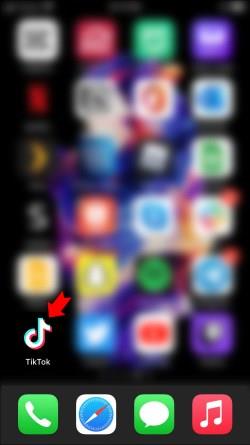
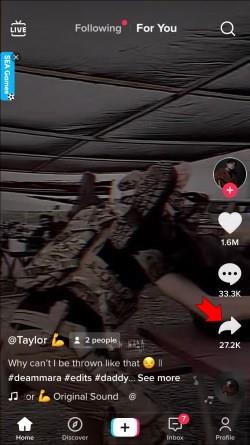
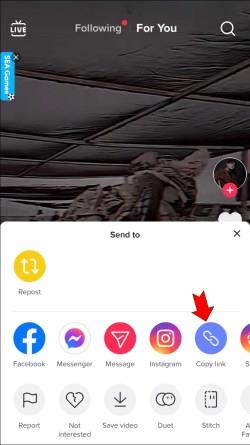
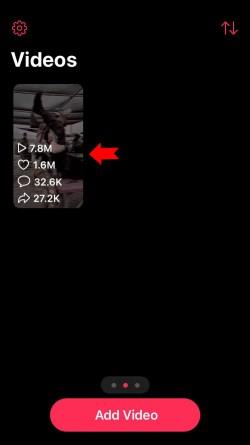
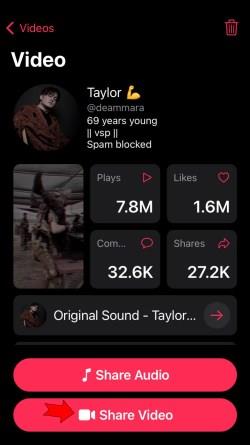
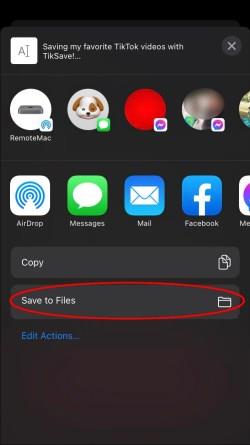
Az alábbi lépések végrehajtása után a mentett videót vízjel nélkül találhatja meg a galériájában.
Töltsön le egy TikTok-videót vízjel nélkül Android segítségével
A TinyWow webhely a TikTok-videók Android-telefonjáról való letöltésére is alkalmas. Ismét nincs szükség alkalmazás letöltésére. De ha alkalmazást szeretne használni, a SnapTik for Android jó választás.
Az első lépés a letölteni kívánt TikTok-videó linkjének beszerzése. Ezt a következőképpen teheti meg:
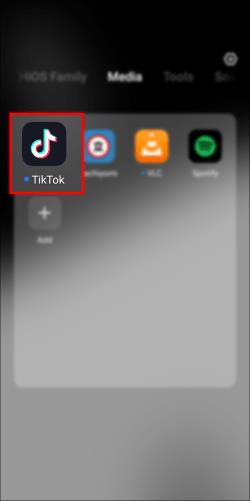
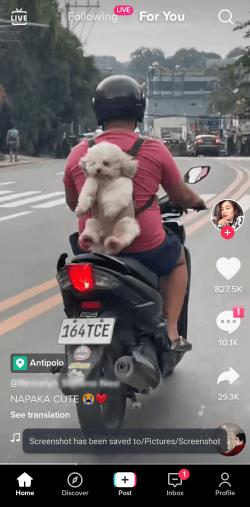
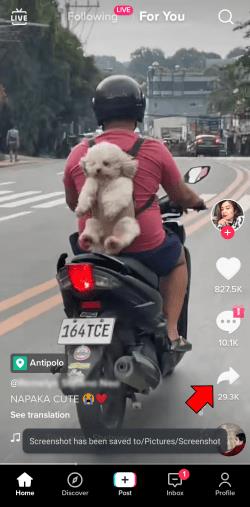
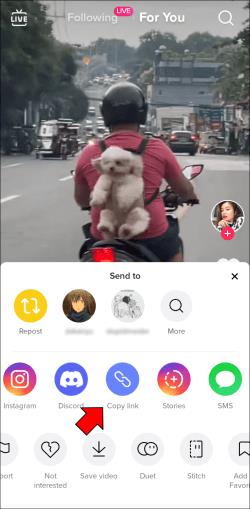
Most, hogy megvan a hivatkozás a vágólapon, ideje a SnapTik alkalmazáshoz menni.
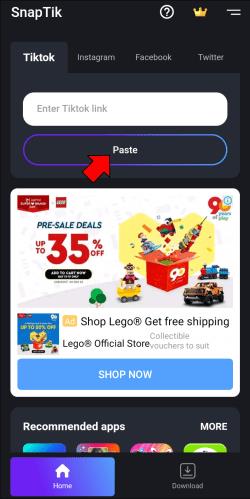
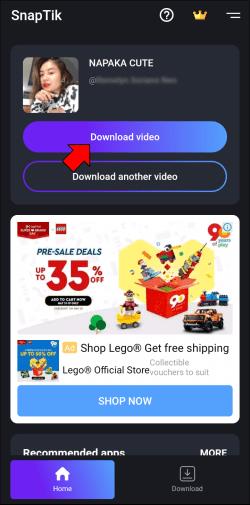
Miután az alkalmazás feldolgozta a videót, megjelenik a „Lejátszás” opció. A gomb megérintésekor nem lesz vízjel a frissen letöltött videón. A SnapTik alkalmazással mentett videók a „Letöltés” lapon találhatók .
Töltsön le egy TikTok-videót vízjel nélkül számítógépről
Ha inkább számítógépet szeretne használni a végtelen TikTok szórakozáshoz, örömmel fogja tudni, hogy van egy egyszerű módja a videók online letöltésének. A harmadik felek webhelyei ugyanolyan egyszerűek és hatékonyak, mint az alkalmazások. A TinyWow TikTok Video Downloader nem más.
Bónuszként elérheti ezt a webhelyet Androidról vagy iPhone-ról, ha nincs kedve letölteni egy alkalmazást.
Ha vízjel nélkül szeretne TikTok-videót letölteni a számítógépére, tegye a következőket:

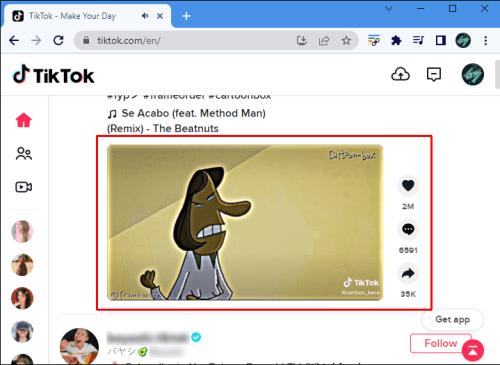
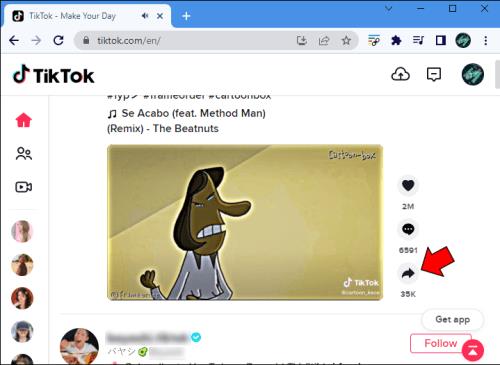
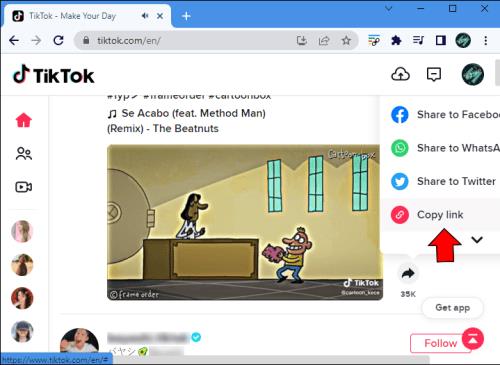

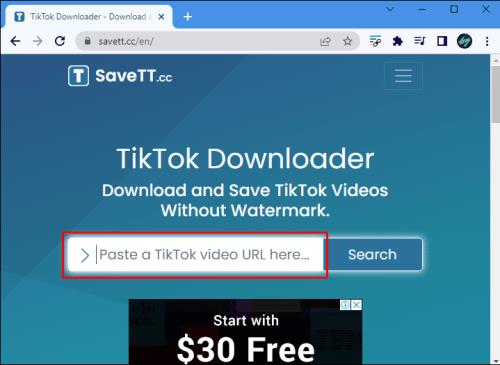
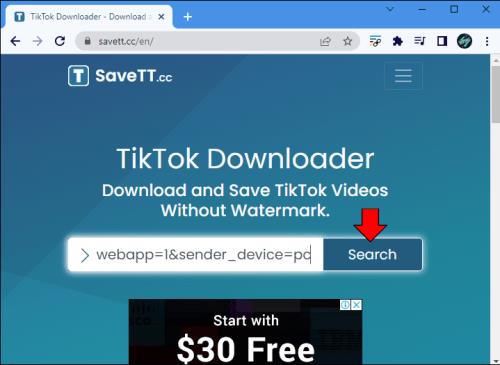
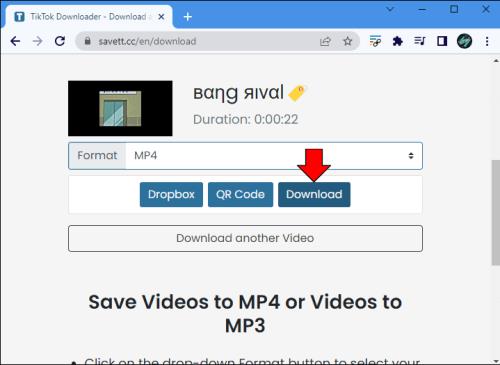
A videó a „Letöltések” mappába kerül, és nem tartalmaz vízjelet. A harmadik felek webhelyei is kiváló letöltési lehetőséget jelentenek, ha kifogy az okostelefon tárhelye.
Hogyan lehet eltávolítani a vízjelet a TikTok videóból
Előfordulhat, hogy az eszköz galériája tele van lebilincselő TikTok-videókkal, amelyek sajátos vízjelüket viselik. Ha már azelőtt letöltötte a videókat, hogy rájött volna, hogy vízjel nélkül is megteheti, ne aggódjon. A vízjelet utólag eltávolíthatja.
Mint mindig, most is vannak harmadik féltől származó alkalmazások. Ezek általában nem kizárólagos TikTok-használatot céloznak, de ugyanúgy elvégzik a munkát.
Távolítsa el a vízjelet a TikTok videóból iPhone használatával
A Video Eraser alkalmazás a többi alkalmazáshoz hasonlóan eltávolítja az objektumokat a képekről. Nevezetesen pixelálja a vízjelet és a környező színeket, hogy beleolvadjon a háttérbe. Az ár, vagy annak hiánya különbözteti meg ezt az alkalmazást a legtöbb hasonló teljesítményű alkalmazástól. Úgy van; a Video Eraser alkalmazás ingyenesen használható.
A Video Eraser segítségével a következőképpen távolíthatja el a vízjelet a TikTok-videókról:
Miután elvégezte ezeket a lépéseket, megtalálja a videót a „Feldolgozott” oldalon.
Ne felejtse el, hogy a TikTok vízjel ugrál. Ez sajnos több munkát jelent az Ön számára, mivel minden vízjel pozíciót külön kell kezelnie.
Ha rohan, és nem akar foglalkozni ezzel a folyamattal, bármikor kivághatja a vízjelet a „Fotók” alkalmazásban.
Ez a módszer jelentősen lecsökkenti a videó arányát, és csak egy korlátozott oldalt jelenít meg. Azonban ez a legegyszerűbb módja a vízjel eltávolításának útközben anélkül, hogy harmadik féltől származó alkalmazásokhoz nyúlna.
Távolítsa el a vízjelet a TikTok videóból Android használatával
Nincs hiány vízjel-eltávolító alkalmazásokban, így az Android-felhasználók könnyedén eltüntethetik ezt a kellemetlen jelet. A következőképpen távolíthatja el a vízjelet a Video Eraser alkalmazással:
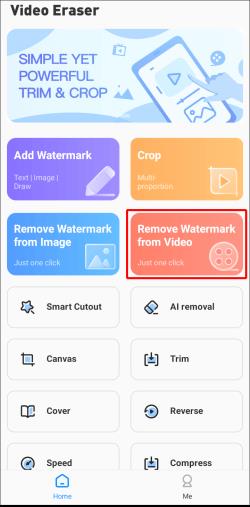
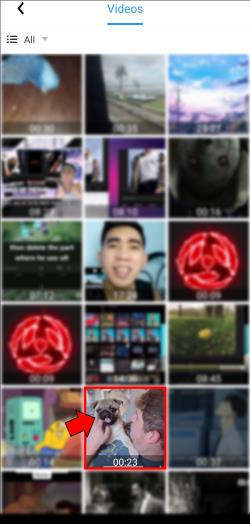
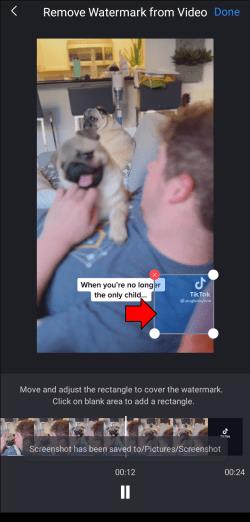
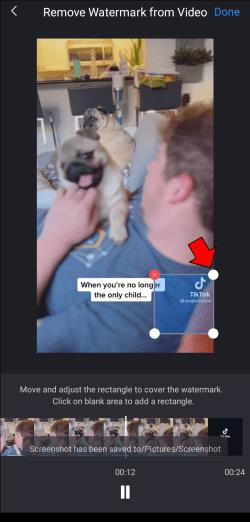
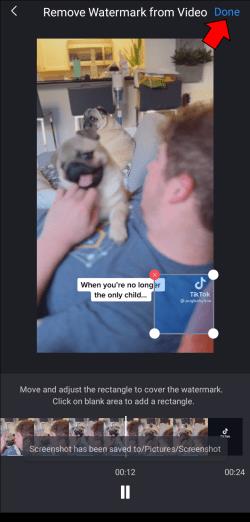
Nagyszerű dolog ebben az alkalmazásban, hogy egyszerre több választóeszközt is használhat. Ez azt jelenti, hogy egyszerre eltávolíthatja mindkét TikTok vízjel pozíciót. Csak érintse meg bárhol a szerkesztőképernyőt egy másik választóeszköz létrehozásához.
A TikTok alkotóinak és felhasználóinak valóban előnyös, ha vízjel nélkül töltenek le egy videót. Annyiféle módja van ennek, hogy ez preferencia kérdése. Bármelyik módszert is választja, az eredmény ugyanaz marad – egy éles, vízjel nélküli videó a megtekintés örömére.
Próbáltál már letölteni egy TikTok-videót vízjel nélkül? Melyik módszert használtad? Tudassa velünk az alábbi megjegyzések részben.
Steam Disk Write Disk Error hibát észlel Windows 10 rendszeren a játék frissítése vagy letöltése közben? Íme néhány gyorsjavítás, amellyel megszabadulhat a hibaüzenettől.
Fedezze fel, hogyan távolíthat el alkalmazásokat a Windows 10 rendszerből a Windows Store segítségével. Gyors és egyszerű módszerek a nem kívánt programok eltávolítására.
Fedezze fel, hogyan tekintheti meg vagy törölheti a Microsoft Edge böngészési előzményeit Windows 10 alatt. Hasznos tippek és lépésről-lépésre útmutató!
A Google zökkenőmentessé tette a csoportos megbeszélések lebonyolítását. Tudd meg a Google Meet korlátait és lehetőségeit!
Soha nincs rossz idő a Gmail jelszavának megváltoztatására. Biztonsági okokból mindig jó rutinszerűen megváltoztatni jelszavát. Ráadásul soha
Az online adatvédelem és biztonság megőrzésének egyik alapvető része a böngészési előzmények törlése. Fedezze fel a módszereket böngészőnként.
Ismerje meg, hogyan lehet némítani a Zoom-on, mikor és miért érdemes ezt megtenni, hogy elkerülje a zavaró háttérzajokat.
Használja ki a Command Prompt teljes potenciálját ezzel a több mint 280 (CMD) Windows-parancsot tartalmazó átfogó listával.
Alkalmazhatja a Google Táblázatok feltételes formázását egy másik cella alapján, a Feltételes formázási segédprogrammal, a jelen cikkben ismertetettek szerint.
Kíváncsi vagy, hogyan használhatod a Rendszer-visszaállítás funkciót a Windows 11 rendszeren? Tudd meg, hogyan segíthet ez a hasznos eszköz a problémák megoldásában és a számítógép teljesítményének helyreállításában.







![Feltételes formázás egy másik cella alapján [Google Táblázatok] Feltételes formázás egy másik cella alapján [Google Táblázatok]](https://blog.webtech360.com/resources3/images10/image-235-1009001311315.jpg)
